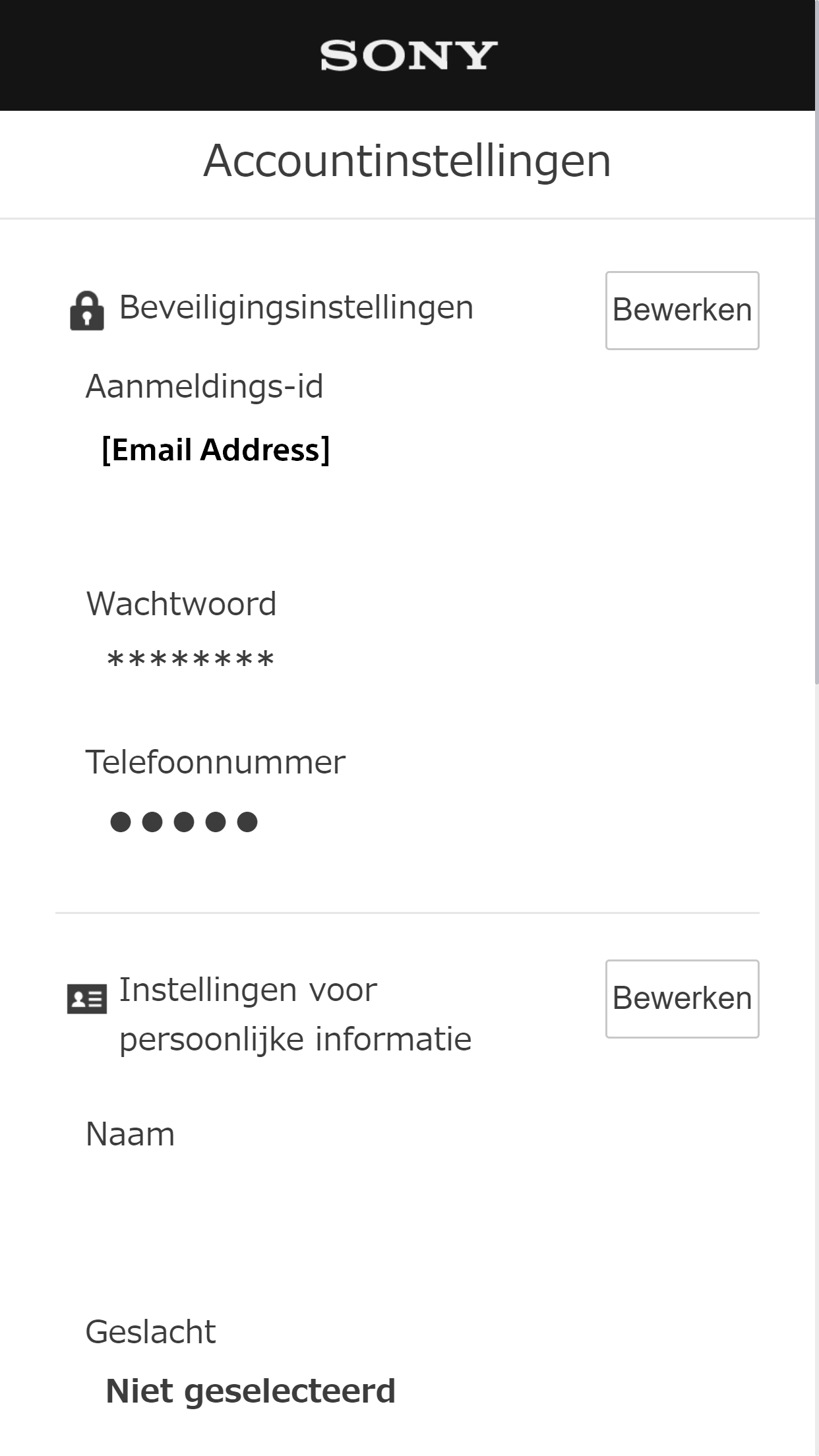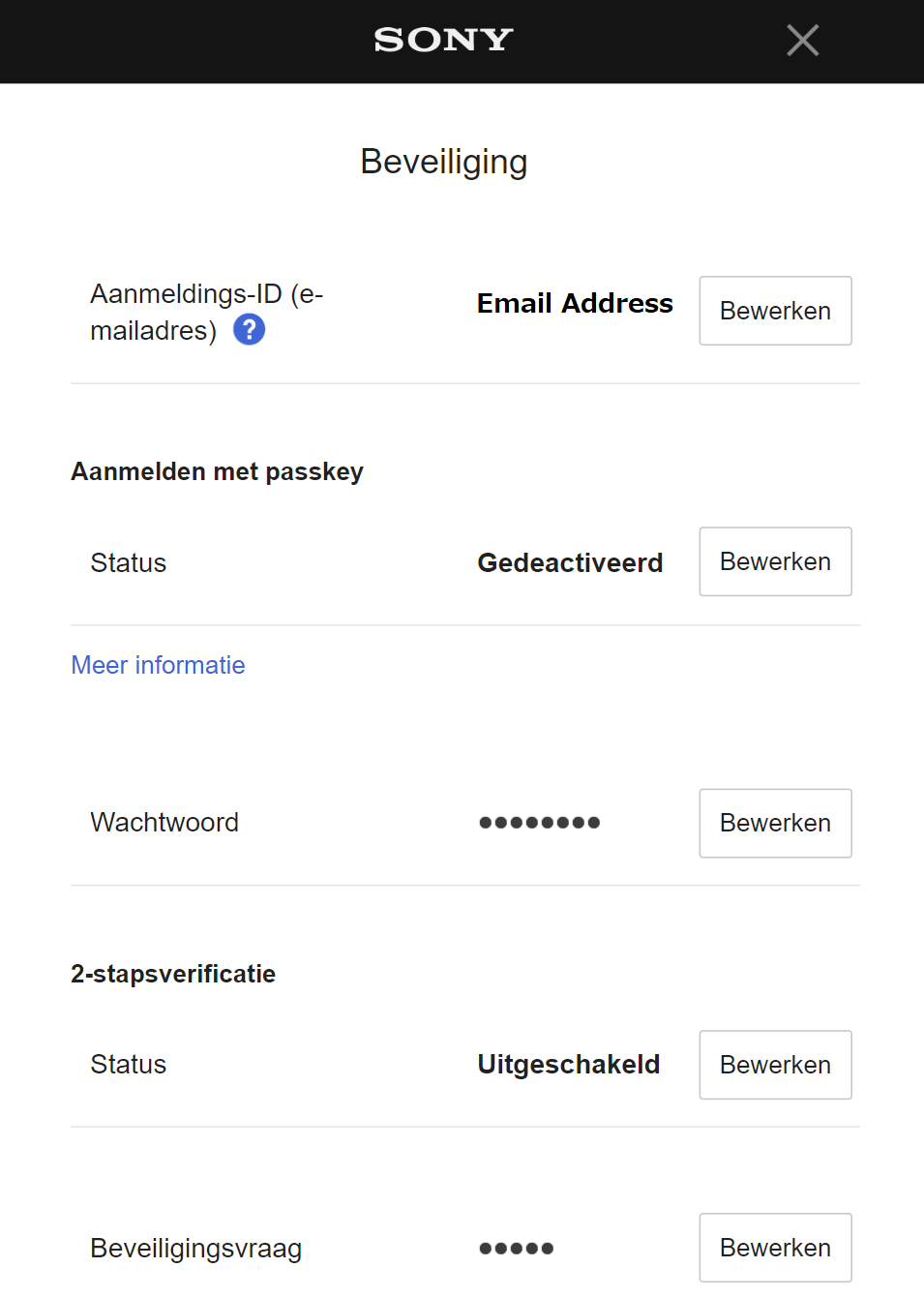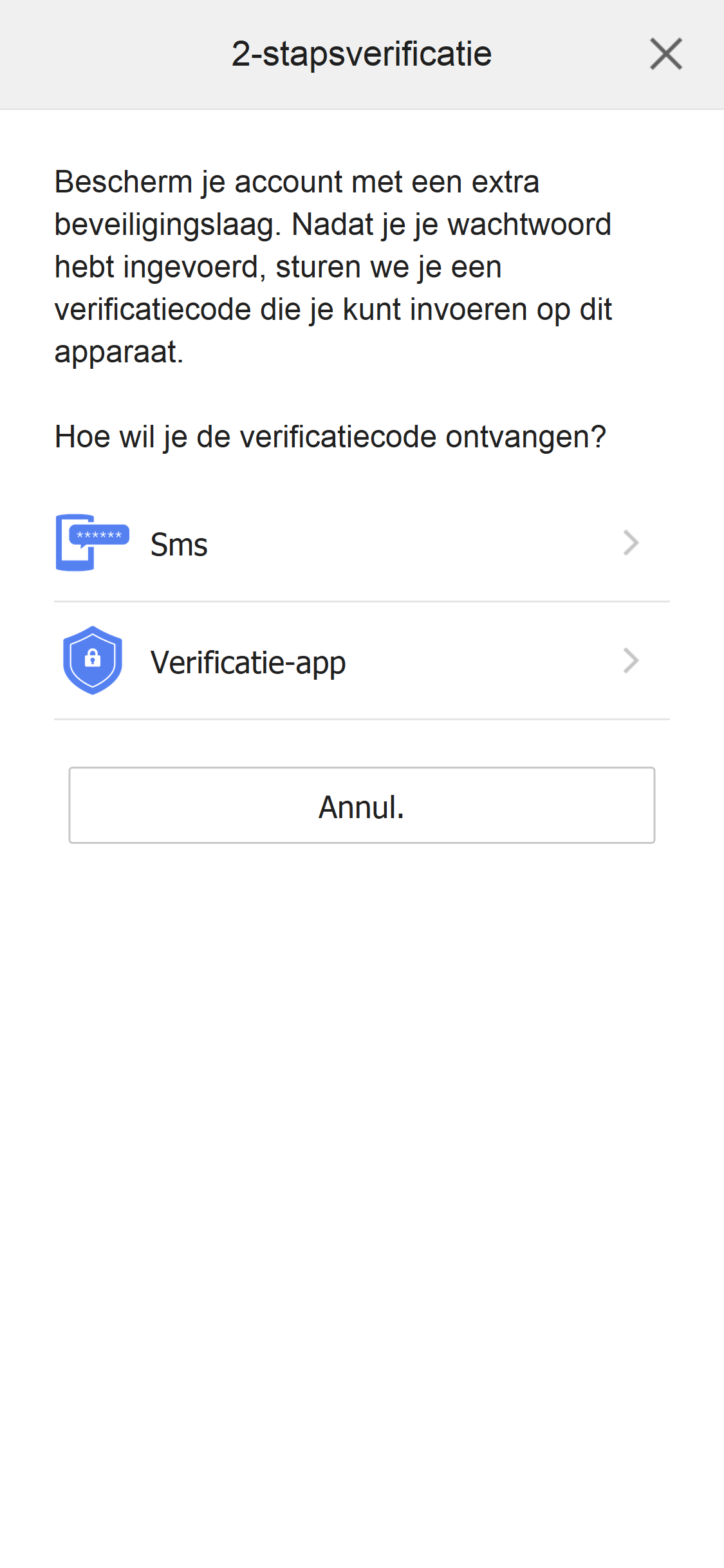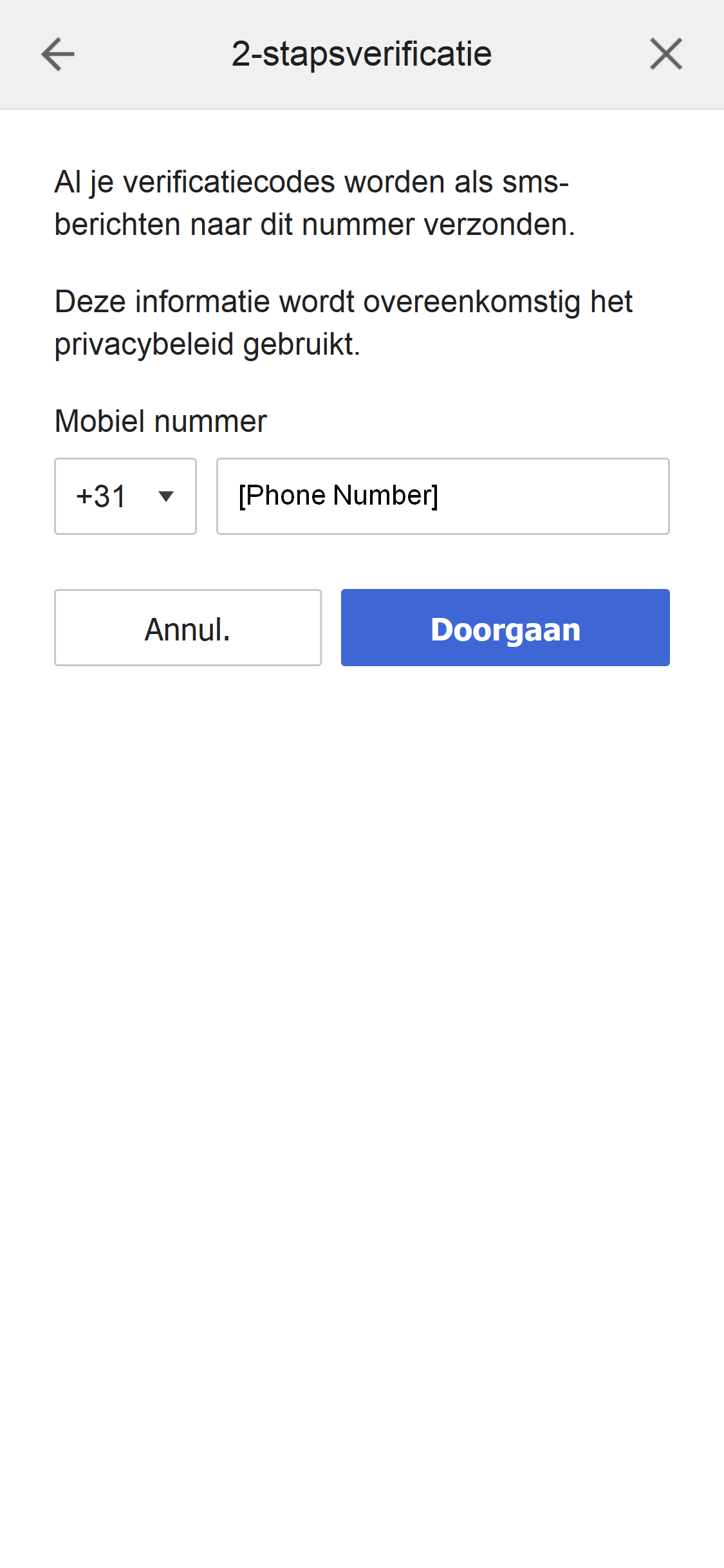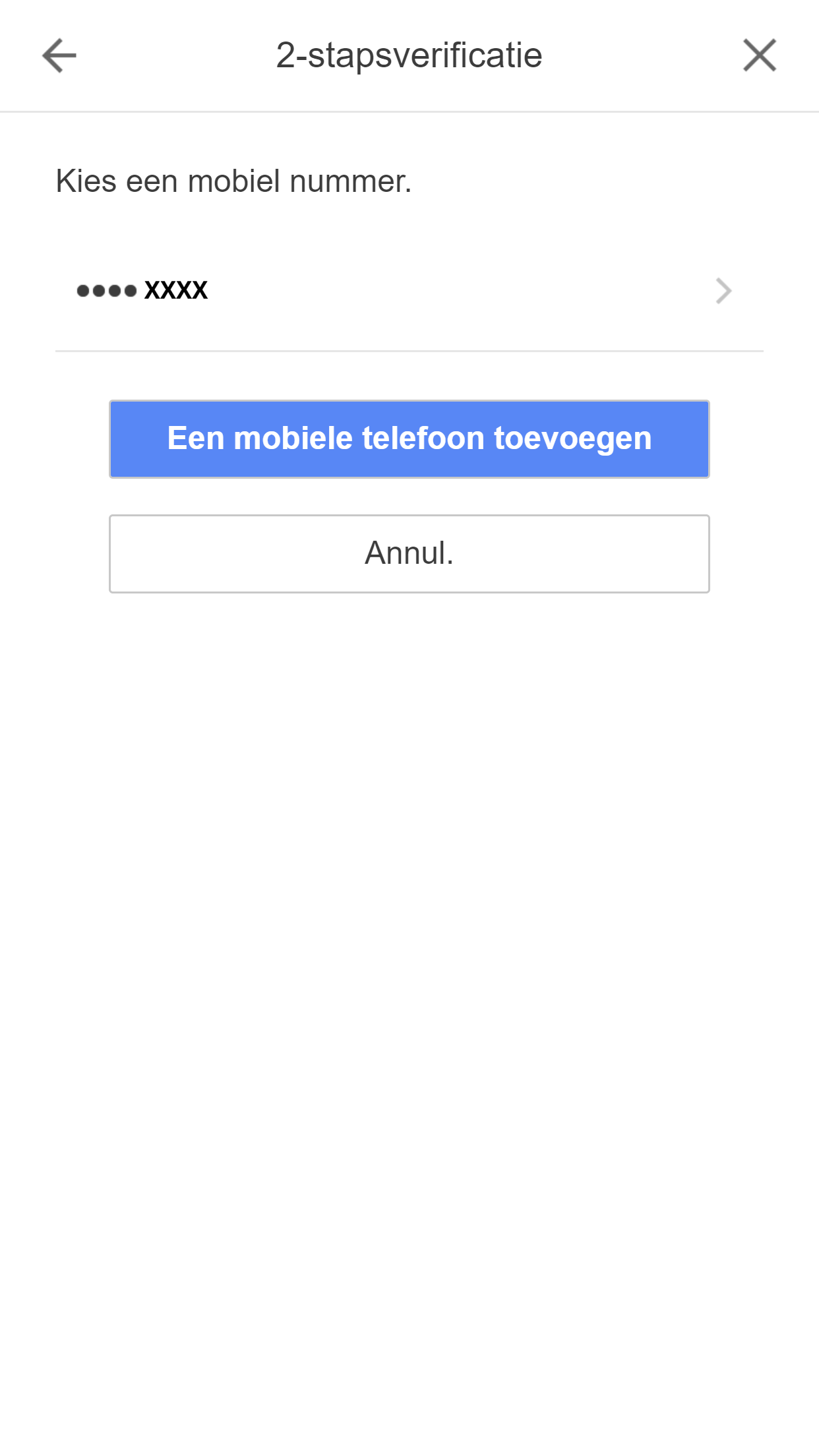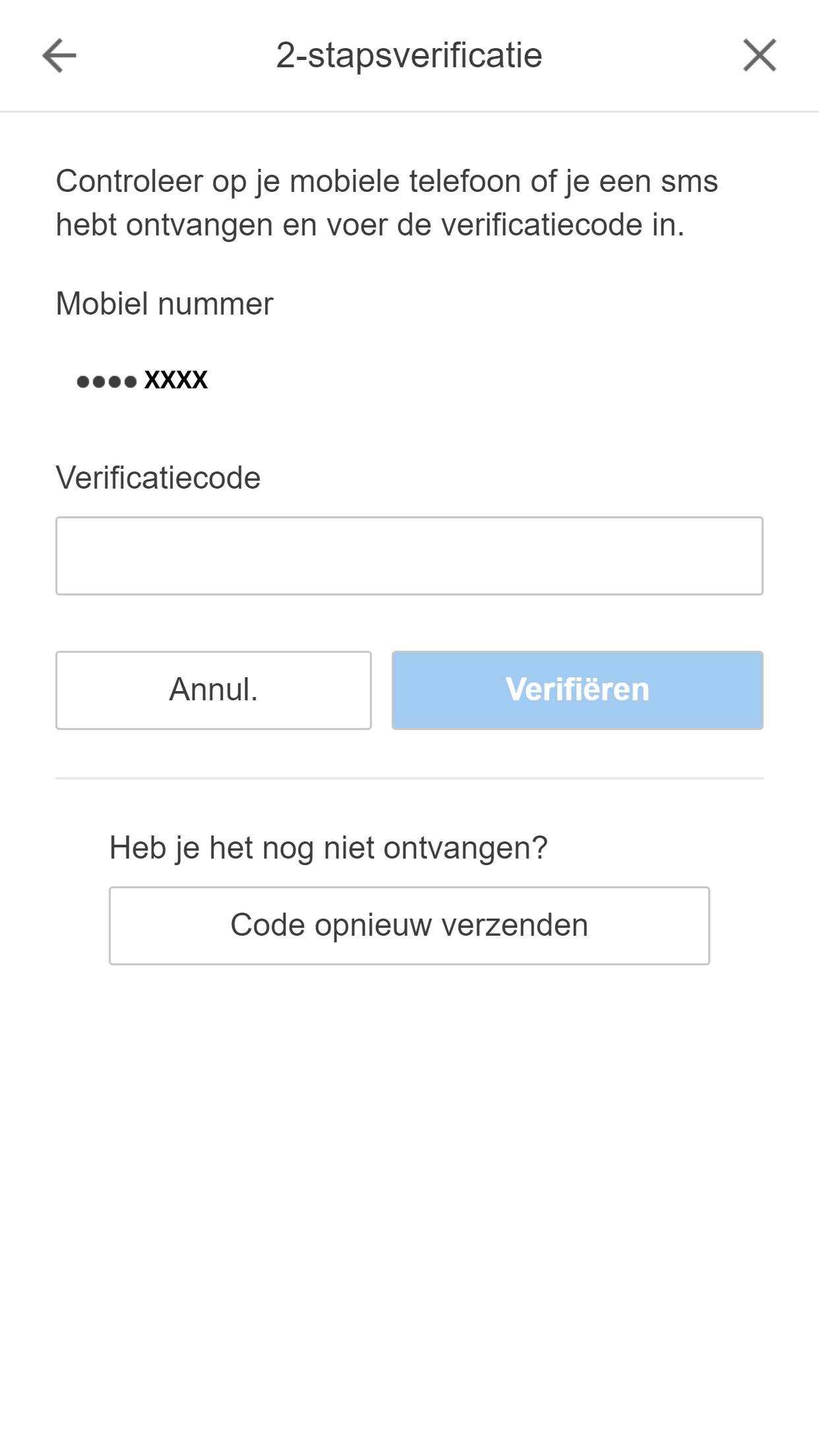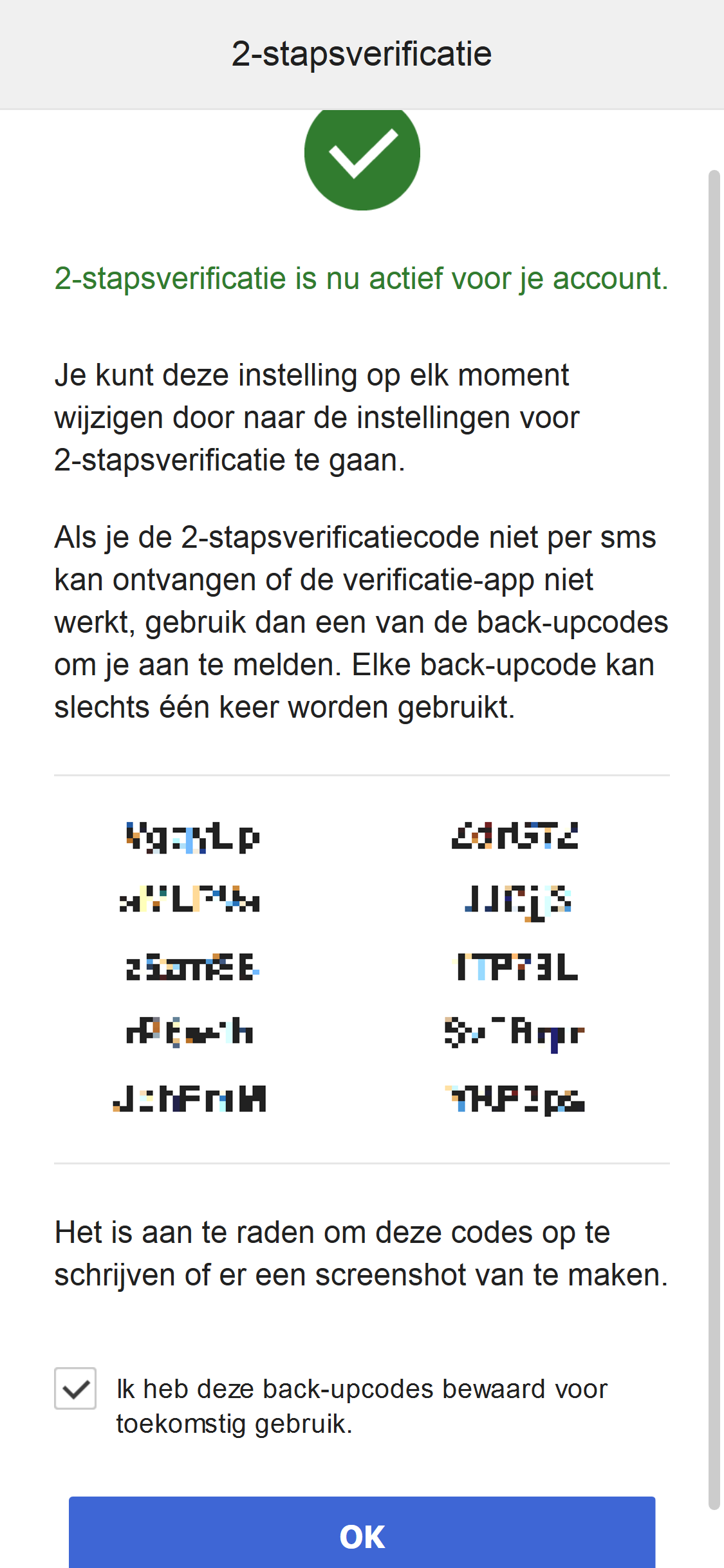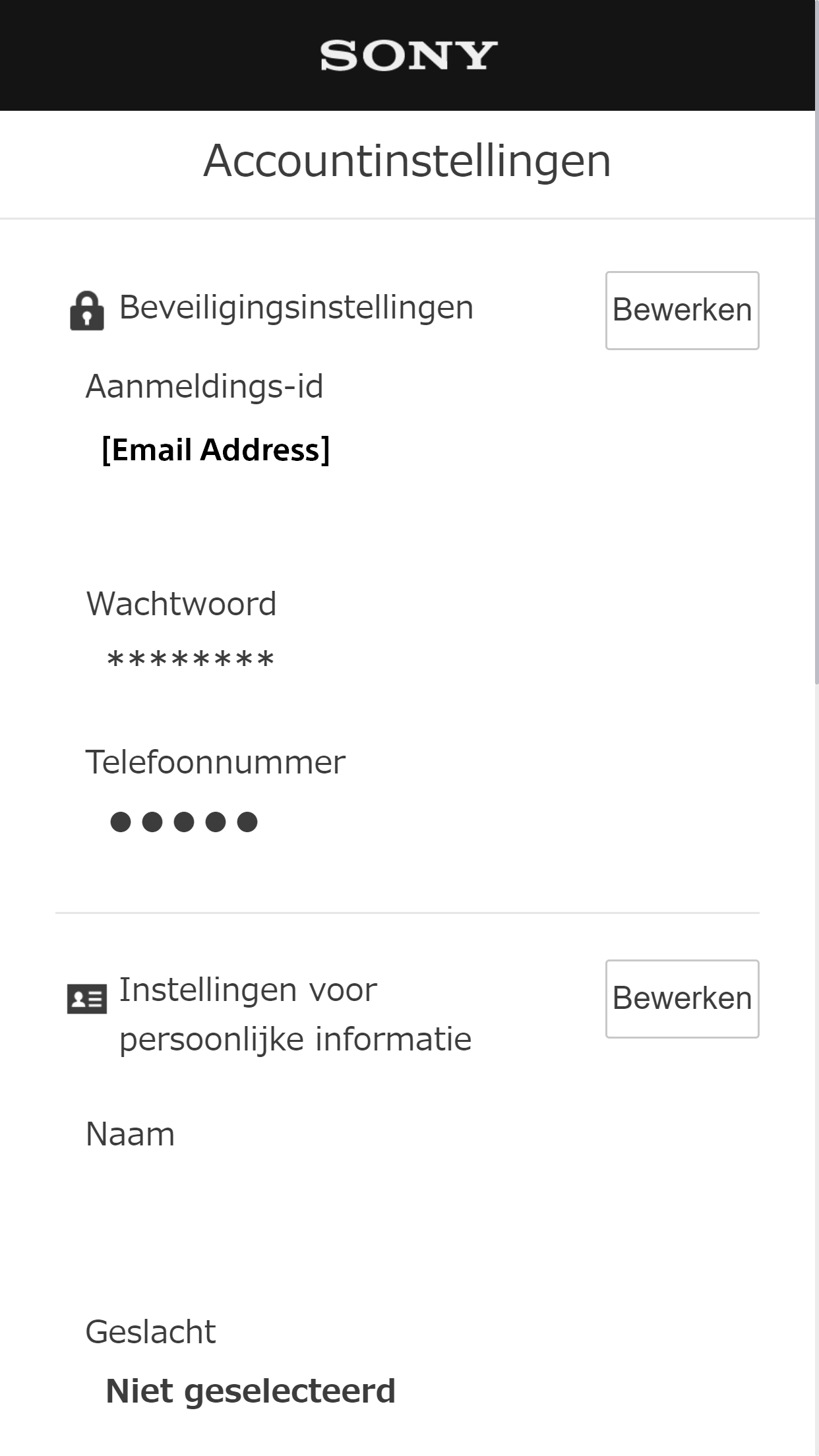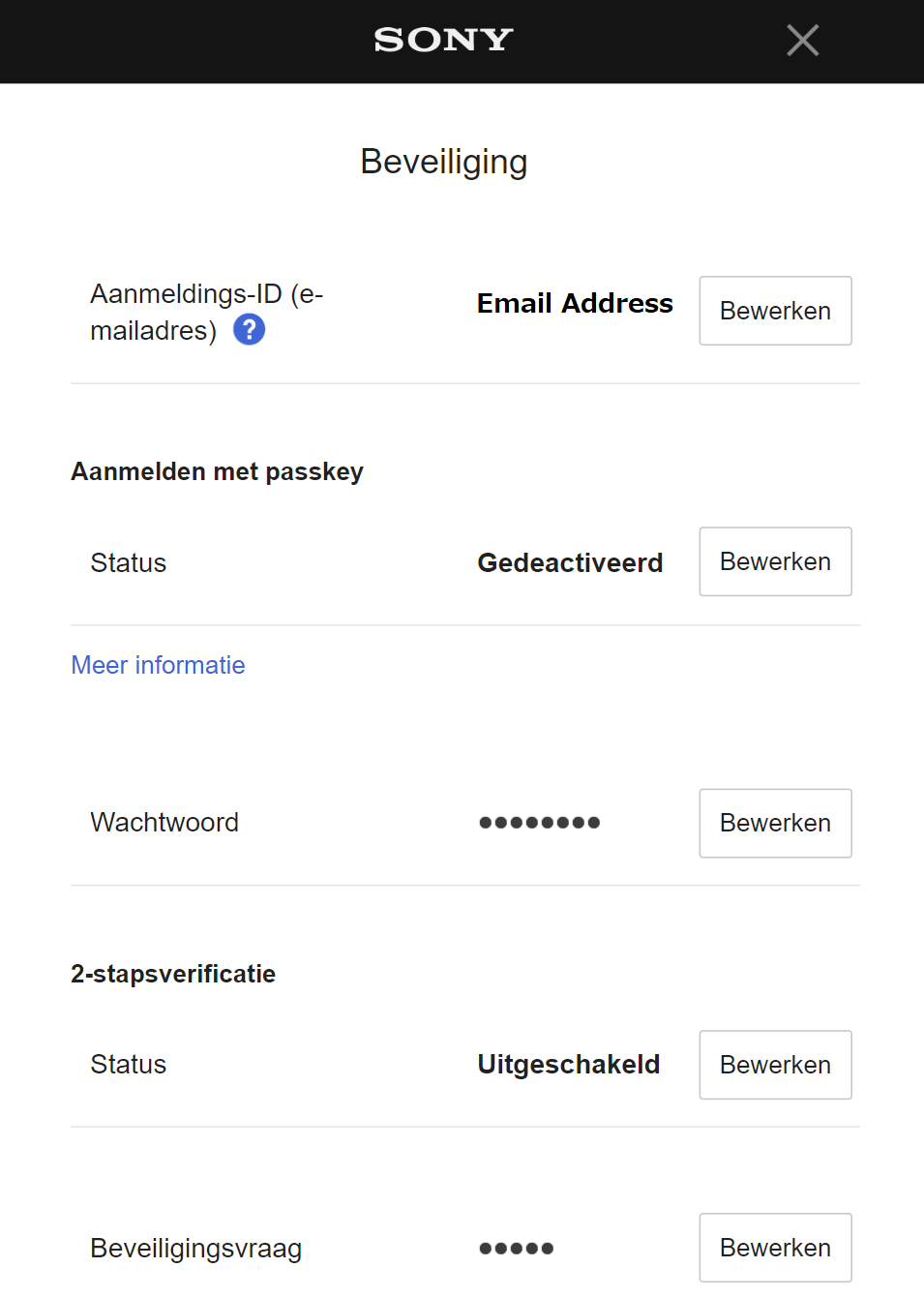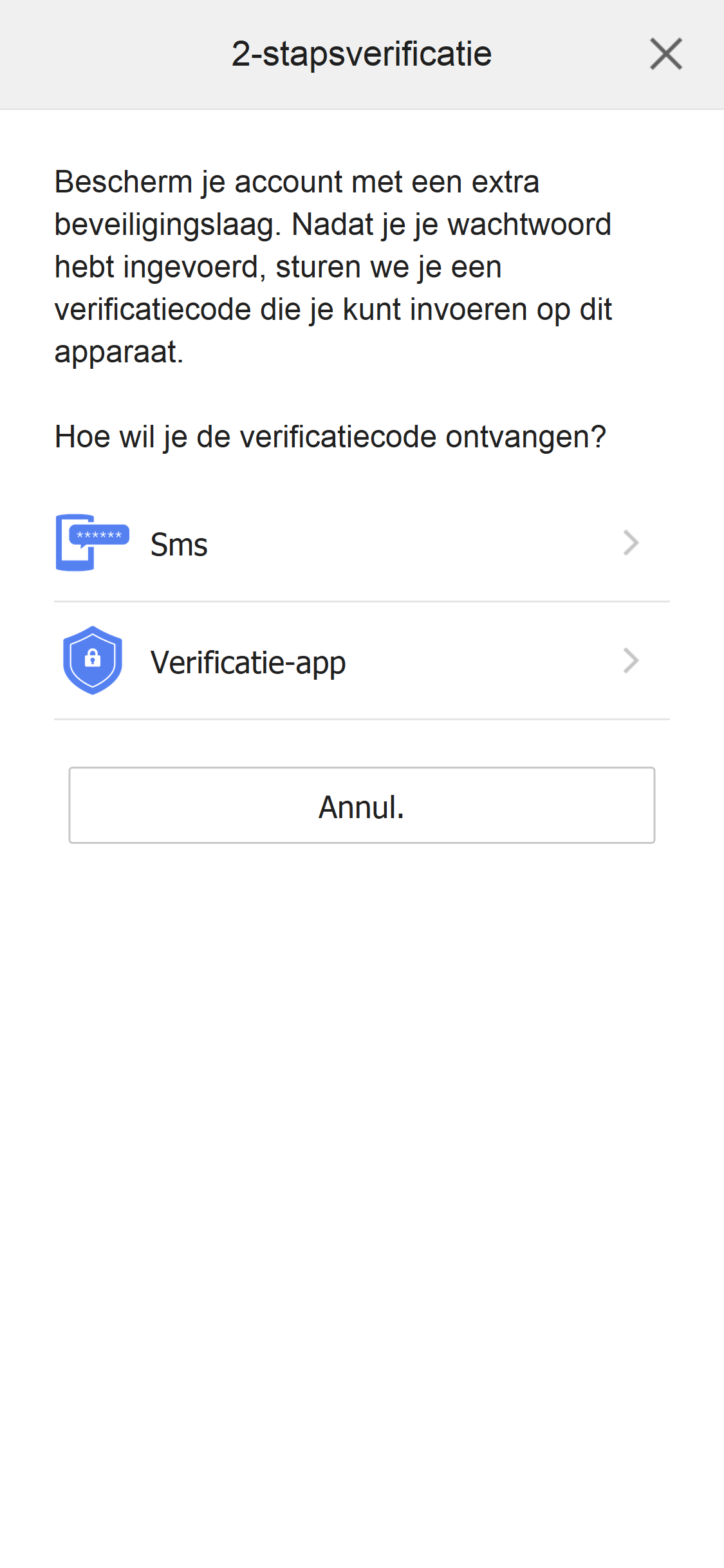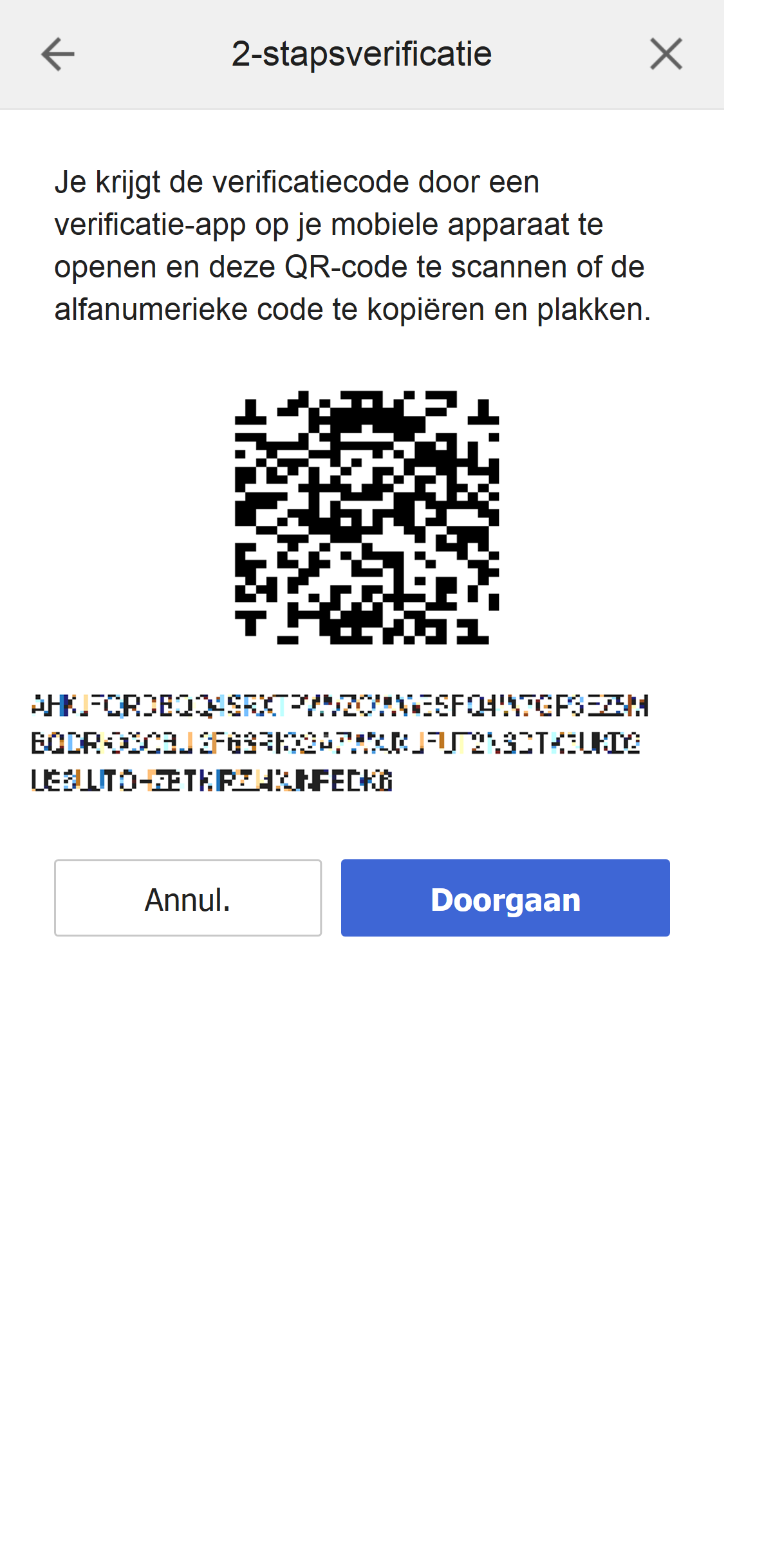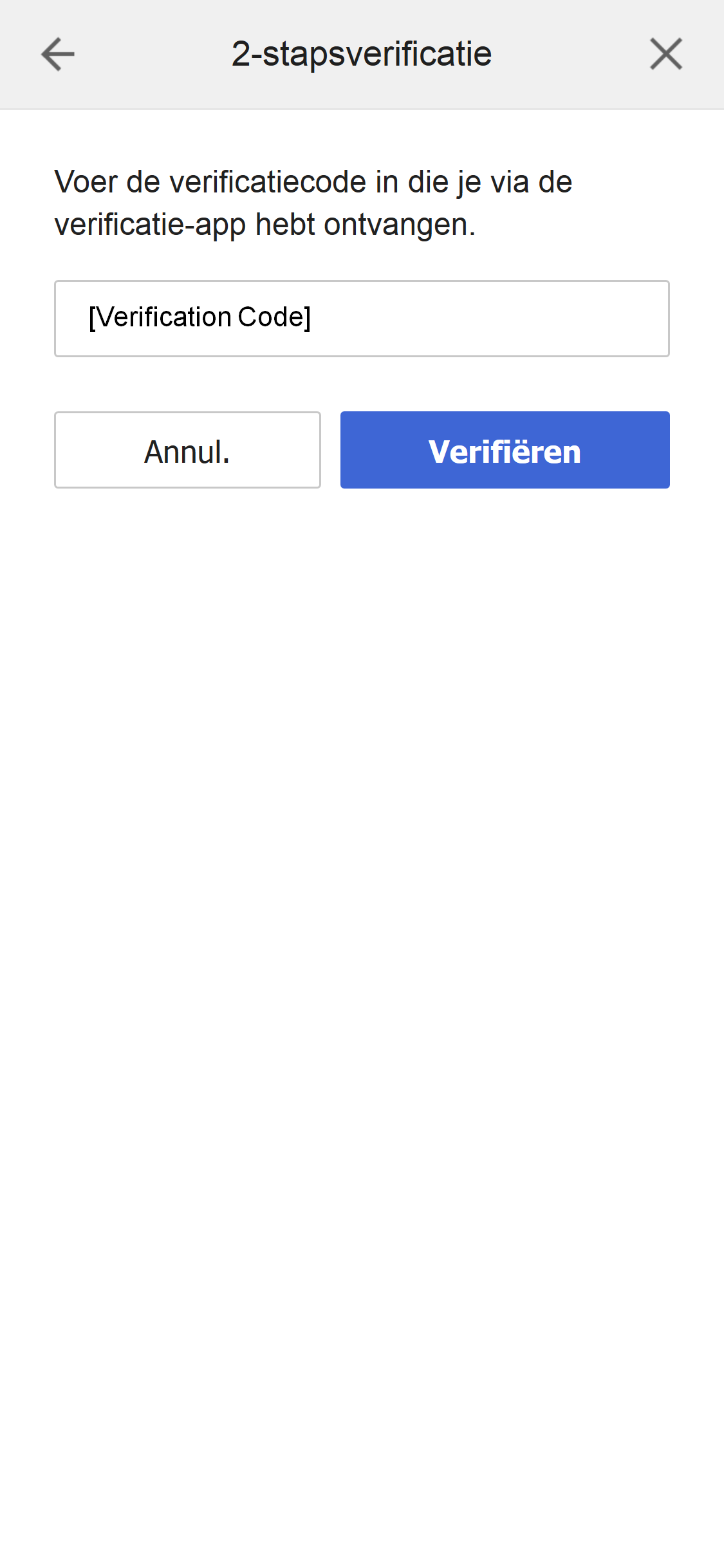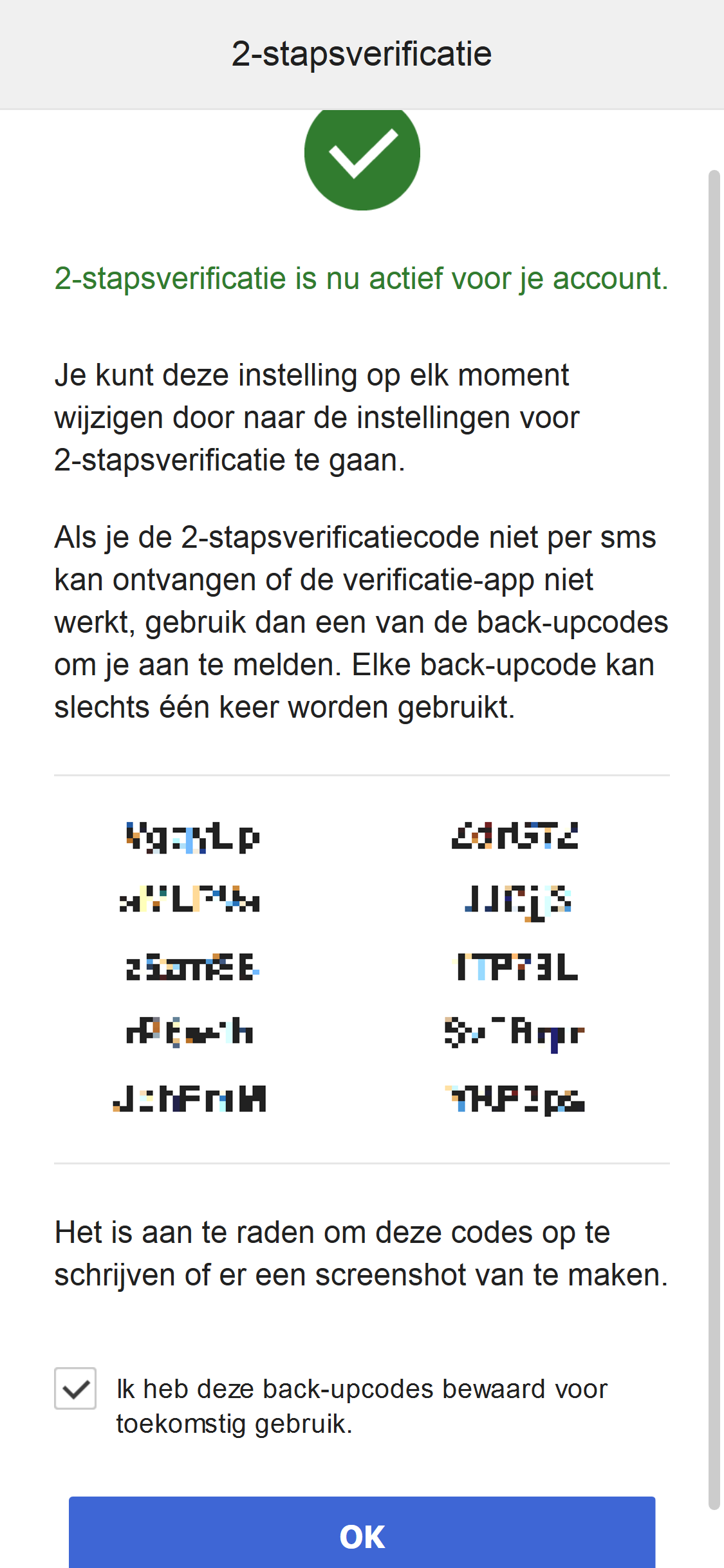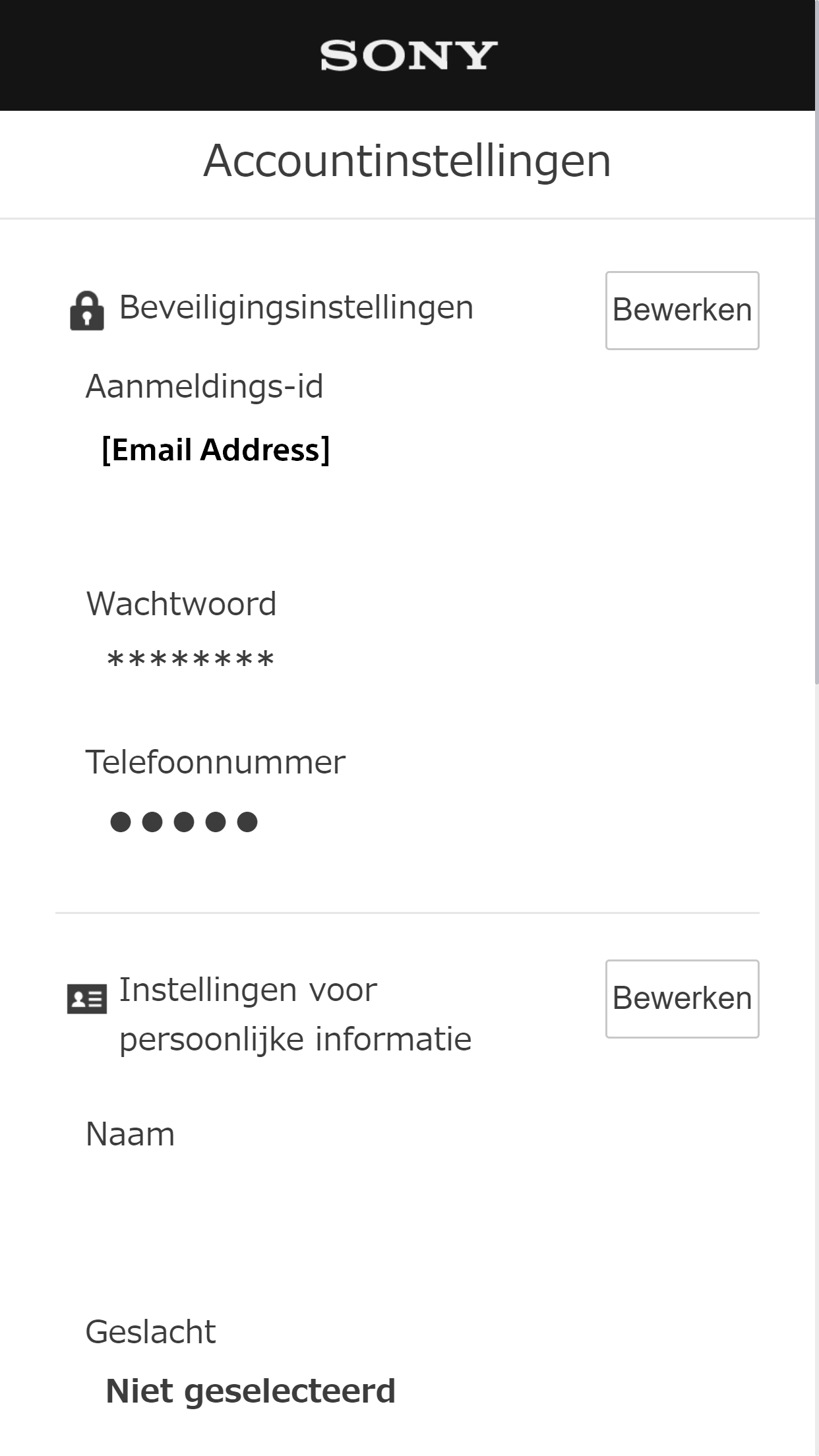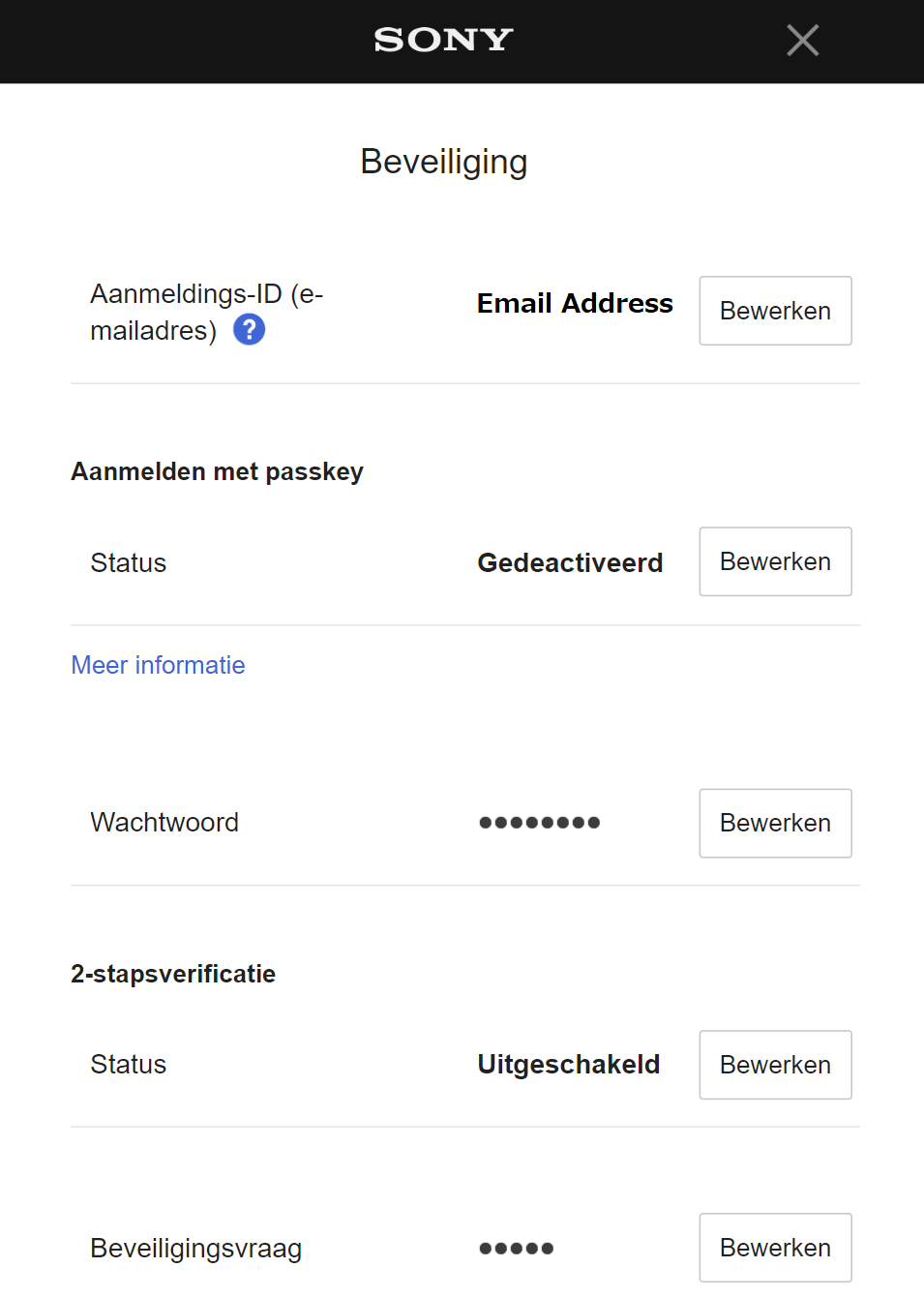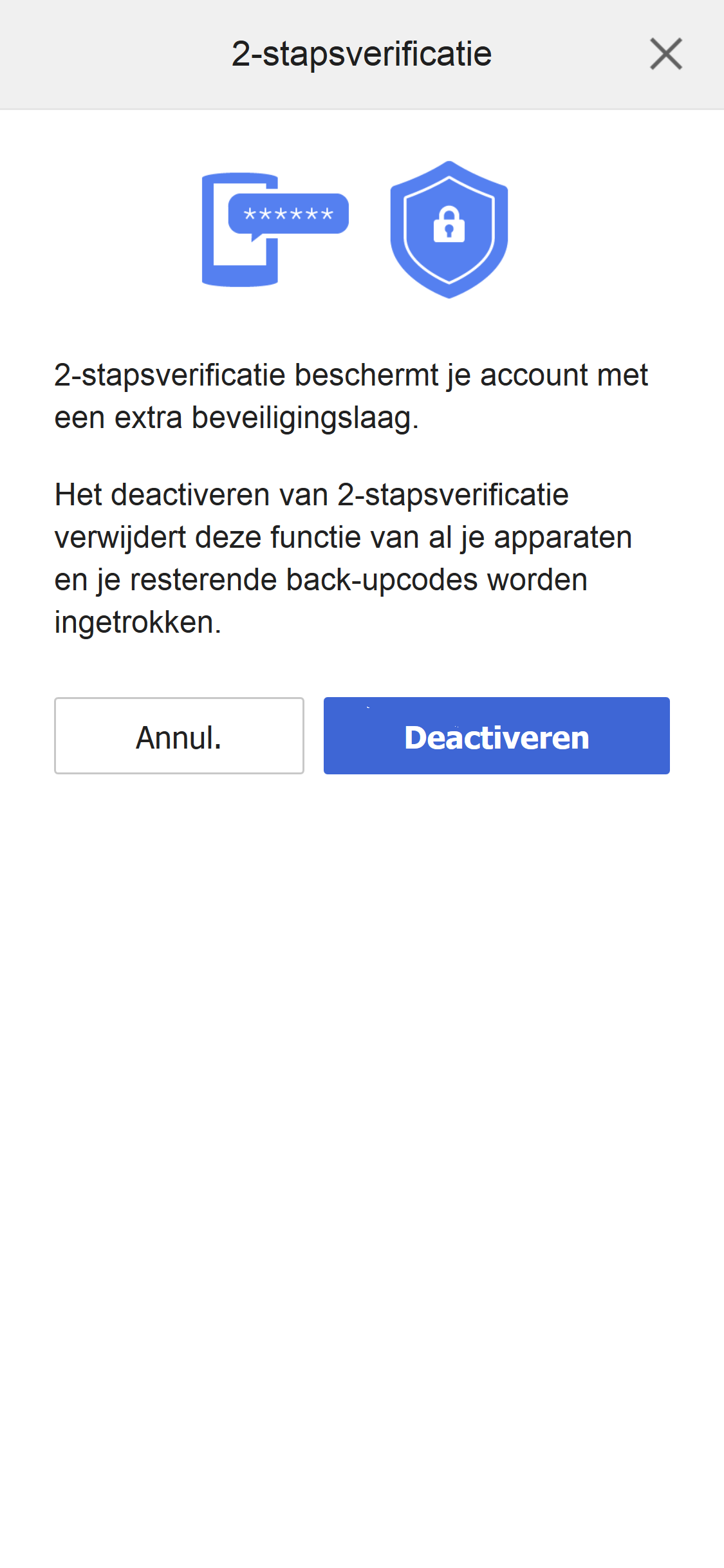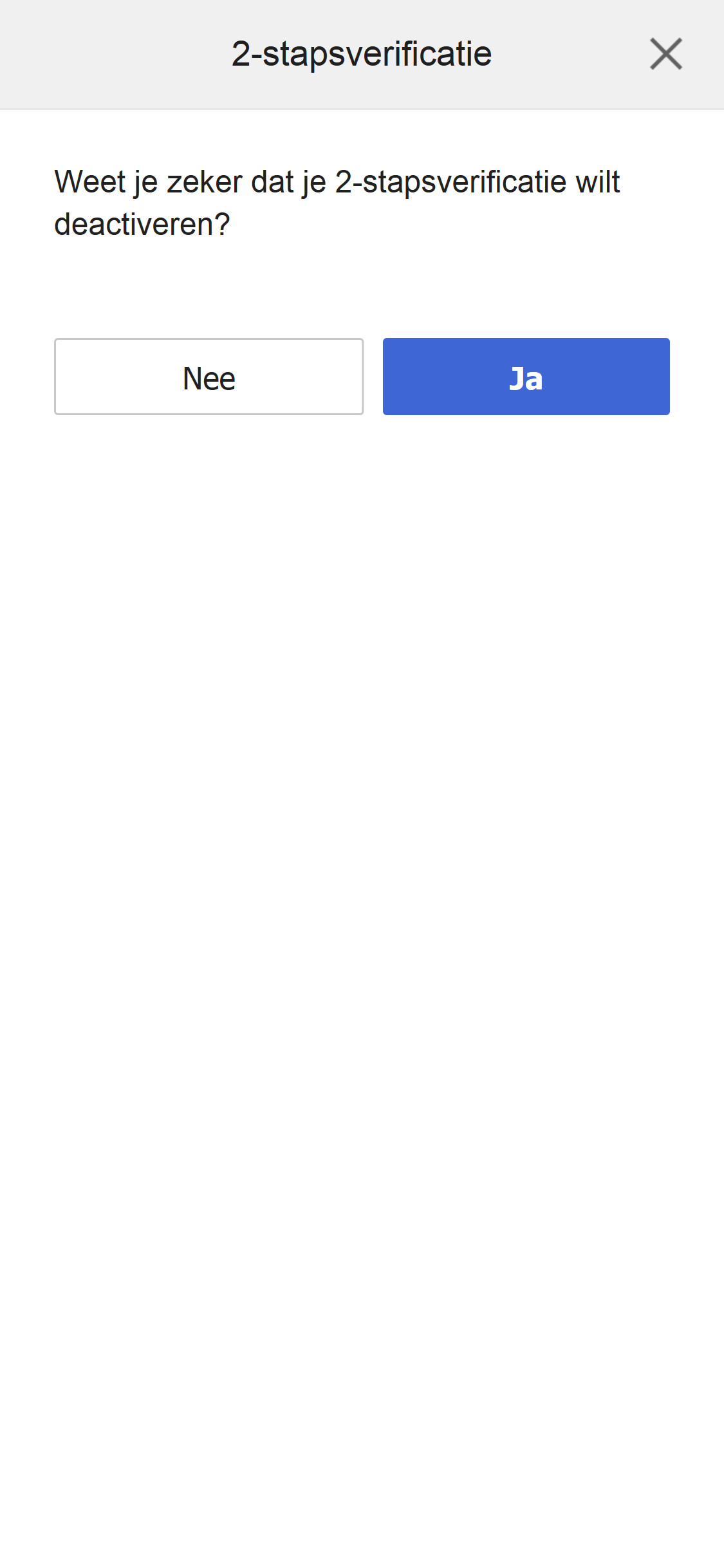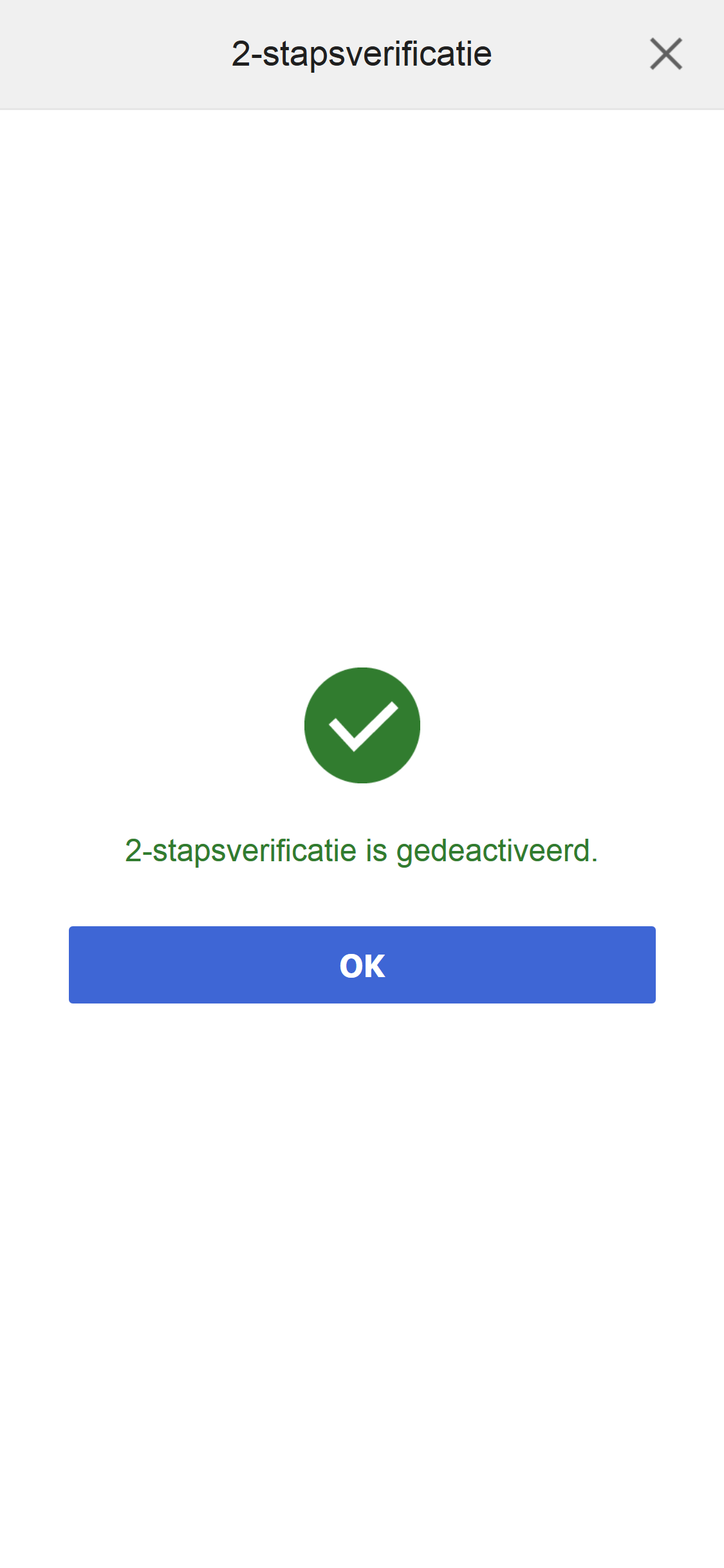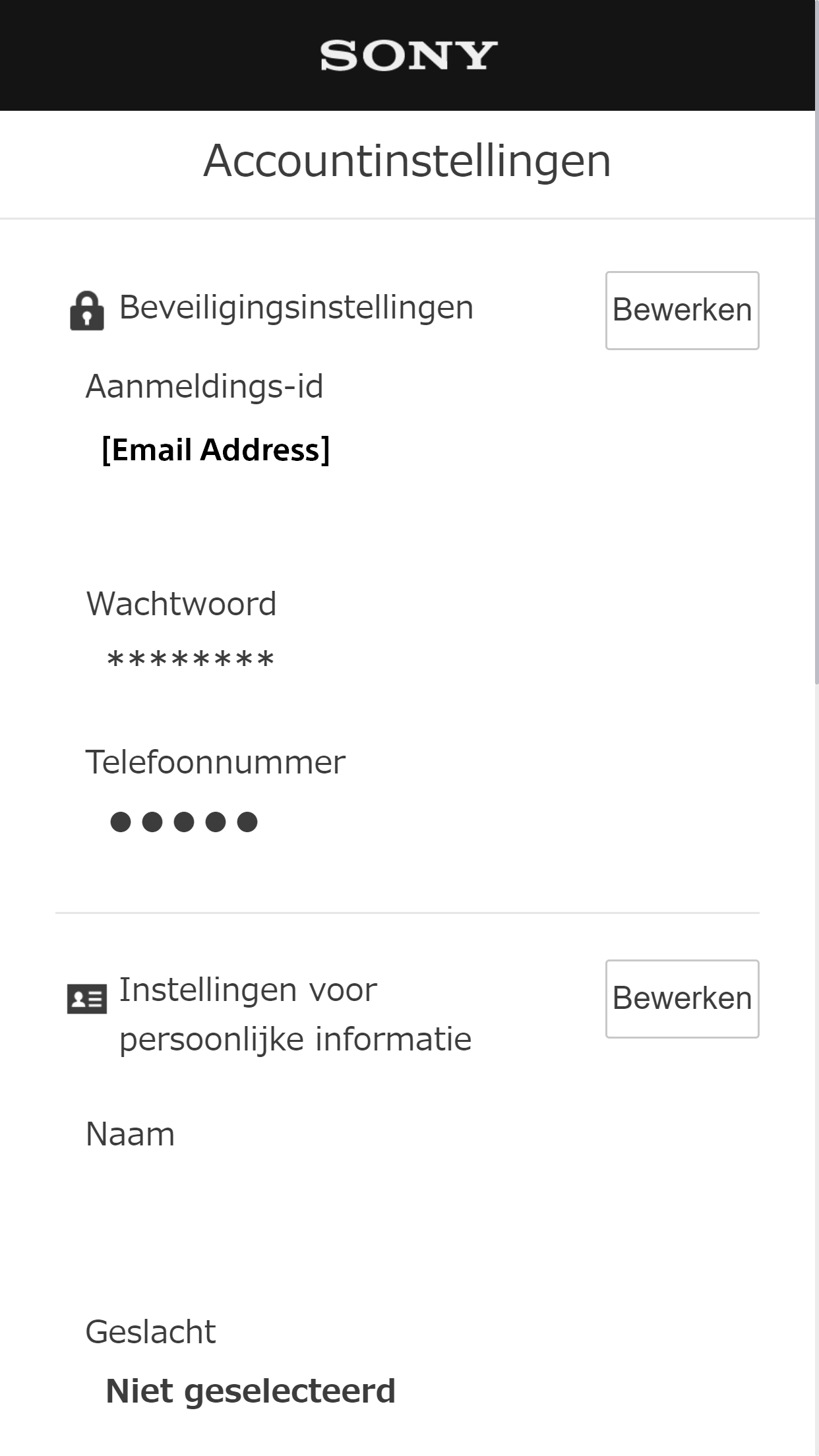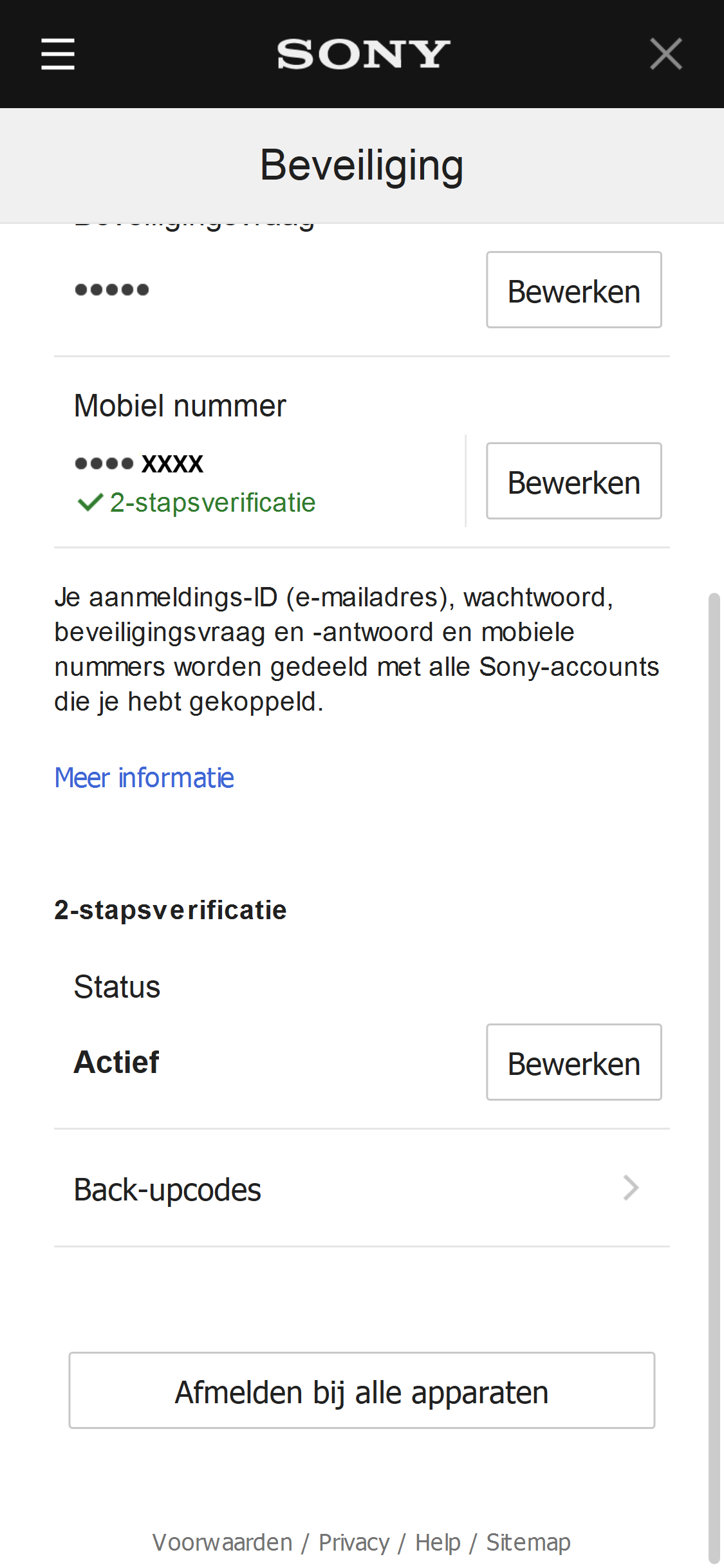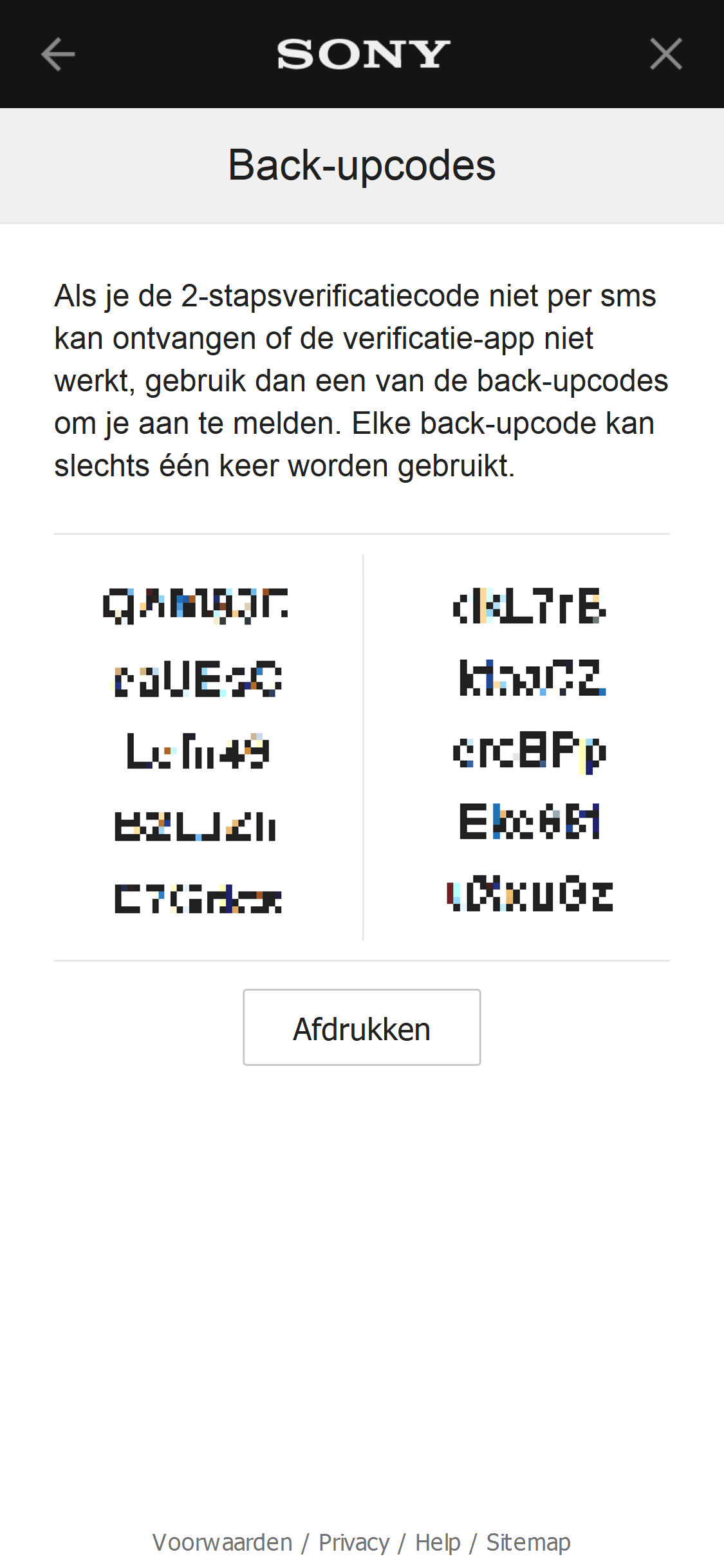Als je 2-stapsverificatie inschakelt, heb je een verificatiecode nodig bij je aanmelding.
Als je geen verificatiecode via een sms-bericht of verificatie-app kunt ontvangen, kun je je aanmelden door in plaats van een verificatiecode een back-upcode in te voeren.
We raden je aan de back-upcode te noteren. Maak bijvoorbeeld een screenshot.
- Selecteer [Bewerken] voor de beveiligingsinstellingen in het scherm Accountinstellingen.
- Selecteer [Back-upcodes] voor 2-stapsverificatie.
Elke code kan slechts één keer worden gebruikt.